HuaweiHandys sind voller Funktionen, obwohl sie manchmal nicht so sichtbar sind. Benutzer laden Anwendungen von Drittanbietern herunter, um ihre Fotos zu bearbeiten, ohne zu wissen, dass die Lösung in ihre eigene Galerie integriert ist. Aus diesem Grund wollten wir uns eine der attraktivsten Optionen für Huawei-Handys ansehen EMUI 10, wie z Erstellen einer Fotogalerie.

Unser Handy speichert Hunderte und Hunderte von Fotos. Einige werden auf unserem Handy gespeichert, um später in die Cloud zu springen. In vielen Fällen werden wir nie etwas mit ihnen anfangen und sie nicht einmal auf Fotopapier drucken, um die Erinnerung an einer Wand zu verewigen. Wenn Sie jedoch eine haben Mit Huawei Mobile können Sie viele dieser Fotos auswählen und mache eine Collage.
Was ist eine Collage?
Collage ist eine sehr alte Technik, bei der verschiedene Bilder auf eine Leinwand oder ein Papier geklebt werden. Dies kann jedoch auf die fotografische Zusammensetzung mehrerer Bilder angewendet werden, die zu derselben Serie gehören können oder nicht. Das Ergebnis ist a Mischung von Bildern, die sehr spektakulär sein können.
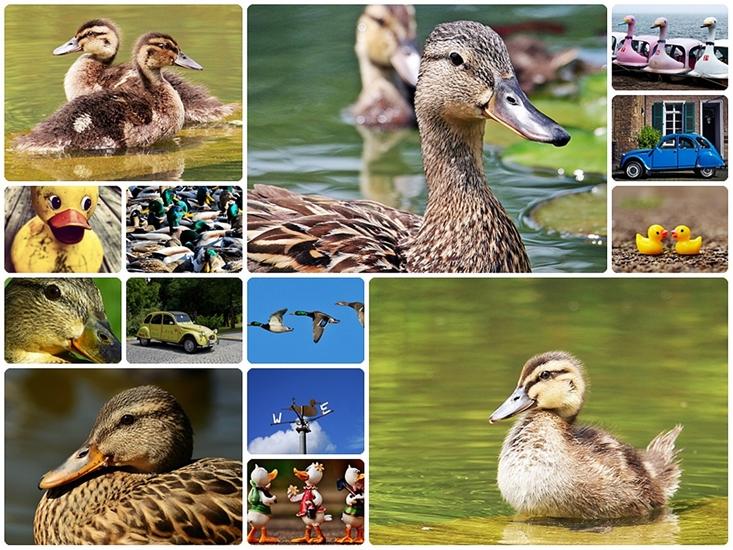
Wie geht das auf einem Huawei-Handy?
Betritt die Galerie
Um eine Collage auf einem Huawei-Handy zu erstellen, müssen wir zunächst die Fotogalerie betreten. Sobald wir drinnen sind, müssen wir Wählen Sie den Ordner aus, in dem sich die Bilder befinden. da sie Bilder sein können von WhatsApp oder von uns mit der Kamera aufgenommen. In jedem Fall können wir jederzeit den Ordner "Alle Fotos" auswählen, falls wir Zweifel haben, wo genau sie sich befinden.
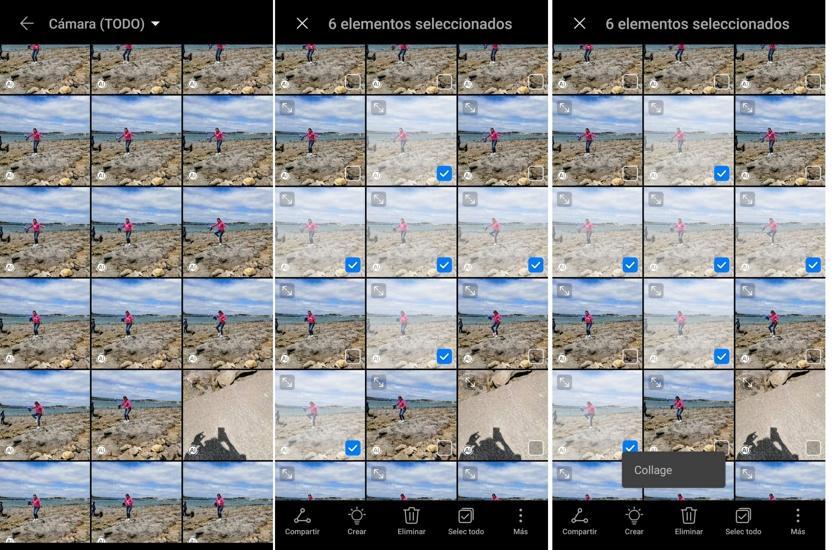
Auswahl der Bilder
Der nächste Schritt besteht darin, den Finger auf ein Bild zu halten, damit der Multifunktionswähler aktiviert wird. Jetzt können wir Markieren Sie die Bilder, die wir der Edition hinzufügen möchten . Wir können zwischen zwei und neun Bildern aus den von uns gespeicherten Bildern auswählen. Nach dem Markieren müssen wir auf das Symbol „Erstellen“ klicken, das wie eine Glühbirne geformt ist. Dabei sehen wir die Option „Collage“, auf die wir drücken müssen.
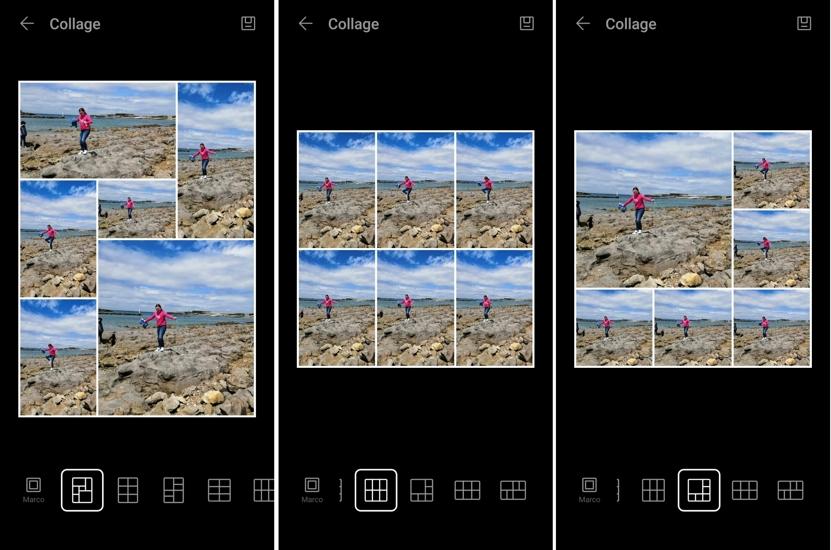
Wählen Sie die Vorlage und beenden Sie
Nun gehen wir zu dem Bildschirm, auf dem sich das System befindet erstellt die Collage mit unseren Bildern automatisch. Das Telefon empfiehlt die am besten geeignete Vorlage zwischen 52 einfachen und 29 ästhetischen Vorlagen und optimiert automatisch das Layout. Wir können jedoch die Vorlage ändern und sogar den Rahmen hinzufügen oder entfernen, der das Endergebnis umgibt. Sobald Sie fertig sind, müssen Sie nur noch auf das Speichersymbol oben rechts klicken. Das mit allen Fotos erzeugte Bild wird direkt in unsere Galerie verschoben, wo es zusammen mit den restlichen Fotos gespeichert wird.
